USB接続の場合
プリンタードライバーの動作環境
注
プリンタードライバーのバージョンアップにより、本マニュアルの記載と異なることがあります。
PSプリンタードライバーの動作環境
Mac OS X10.6.8~10.9日本語版が動作するMac
注
-
日本語以外のOSには対応していません。
-
OCF やCID ビットマップフォントは使用できません。
-
Mac OS Xのアプリケーションで表示される、細明朝(SaiMincho)、中ゴシック(ChuGothic)はビットマップで印刷されます。
PCLプリンタードライバーの動作環境
Mac OS X10.6.8~10.9日本語版が動作するMac
注
-
日本語以外のOSには対応していません。
-
OSの起動ボリュームとして、HFSXファイルシステムの「Mac OS 拡張(大文字/小文字を区別)」及び、「Mac OS 拡張(大文字/小文字を区別、ジャーナリング)」フォーマットは使用できません。
以下のいずれかのフォーマットを使用してください。
-
「Mac OS 拡張」
-
「Mac OS 拡張(ジャーナリング)」
-
プリンタードライバーをインストールする
-
プリンターとパソコンが接続され、電源が入っていることを確認します。
-
付属の「ソフトウェアDVD-ROM」をパソコンに挿入します。
-
デスクトップの[OKI]アイコンをダブルクリックします。
-
[Drivers]>[PS]>[Installer for OSX]をダブルクリックします。
-
パソコンの管理者の名前とパスワードを入力し、[OK]をクリックします。
画面に表示される指示に従って、インストールを完了します。
-
アップルメニューから[システム環境設定]を選択します。
-
[プリントとスキャン]をクリックします。
-
[+]をクリックします。
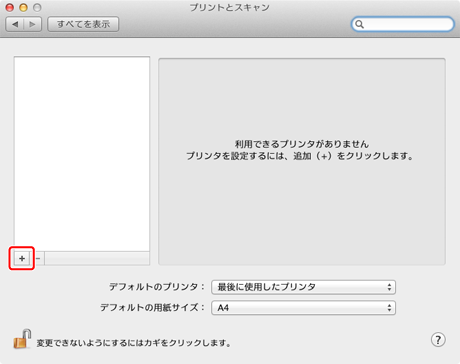
注
[プリンタ]にプリンターがすでに表示されている場合は、プリンターを選択し、[-]をクリックして削除します。その後、[+]をクリックします。
-
[種類]が[USB]であるプリンターを選択し、[OKI B432(PS)]が[ドライバ]に表示されていることを確認します。
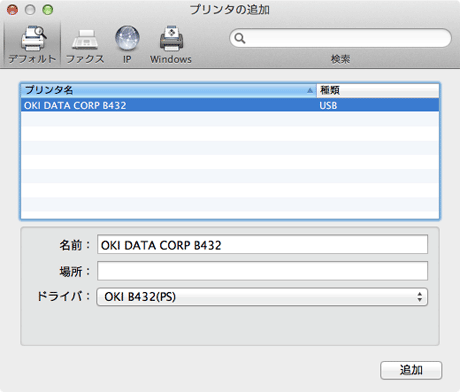
-
[追加]をクリックします。
-
プリンターが[プリンタ]に追加され、[種類]に[OKI B432(PS)]が表示されていることを確認します。
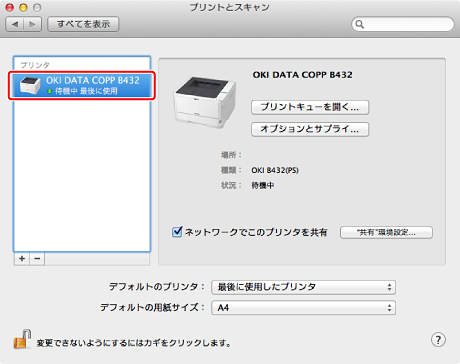
注
[種類]に[OKI B432(PS)]と正しく表示されない場合は、[-]をクリックして[プリンタ]からプリンターを削除し、手順8~10を再度行ってください。
-
[プリントとスキャン]を閉じます。
-
テスト印刷をするために、[プリントキューを開く]をクリックします。
-
[プリンタ]メニューから[テストページをプリント]を選択します。
-
「ソフトウェアDVD-ROM」をパソコンから取り出します。
インストールを完了します。

